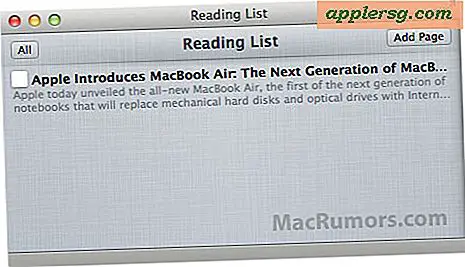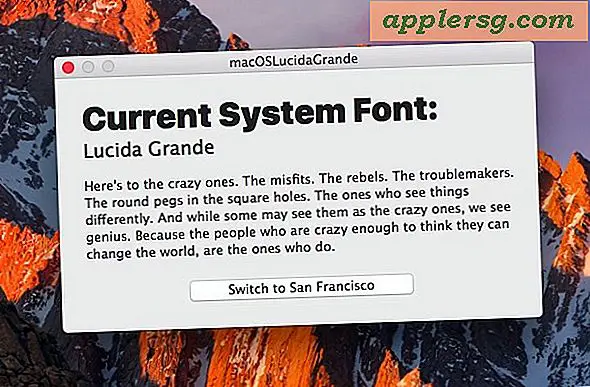Wie ändere ich die Standardeinstellung in einem Konica Minolta Bizhub C252?
Der Konica Minolta BizHub C252 ist ein multifunktionaler Kopierer, der sowohl Schwarzweiß- als auch Vollfarbausgaben produzieren kann. Er druckt mit 25 Seiten pro Minute und kann als eigenständiger Kopierer konfiguriert oder an ein Netzwerk angeschlossen werden, um als Drucker, Faxgerät und Scanner zu dienen. Die Standardeinstellung, die am häufigsten beim Bizhub-Wechsel von "Auto Color" zu "Black and White" geändert wurde. Dies geschieht normalerweise, um die Kosten des Farbkopierens zu reduzieren und kann auch die Lebensdauer des Kopierers verlängern.
Schritt 1
Drücken Sie auf die gewünschte Kopiertypeinstellung. Auf dem Hauptbedienfeld des Kopierers sind vier Kopierauftragstypen aufgelistet: "Auto Farbe", "Vollfarbe", "Schwarz" und "2 & Einzelfarbe". Um die Standardeinstellung auf eine dieser Optionen zu ändern, drücken Sie die Taste für den richtigen Kopierauftragstyp. Die markierte Option ist die aktuelle Standardeinstellung. Wenn "Auto Color" ausgewählt ist, scannt das Gerät jede Seite und bestimmt, ob es sich um ein Farb- oder Schwarzweißbild handelt. Wenn Sie die Standardeinstellung auf "Schwarz" setzen, wird das Gerät angewiesen, alle Kopien in Schwarzweiß zu erstellen. Um Farbkopien zu erstellen, muss ein Benutzer eine der farbaktivierten Auswahlen auswählen.
Schritt 2
Drücken Sie die Taste "Mode", die sich auf der Vorderseite befindet. Ein Menü, das auf dem Bildschirm geöffnet wird, hat oben mehrere Registerkarten.
Schritt 3
Drücken Sie die Registerkarte "Einstellungen", die die Standardeinstellungen für den Kopierer auflistet.
Schritt 4
Drücken Sie die Schaltfläche "Aktuelle Einstellungen verwenden", um die Einstellungen zu speichern.
Drücken Sie "Okay", um das Einstellungsmenü zu verlassen und Ihre Einstellungen als neue Standardeinstellungen zu speichern.